图文解答win10系统操作桌面图标只显示文字不显示图案的方法
时间:2019-06-05作者:xp系统之家 来源:http://www.37m.cn
今天小编分享一下win10系统操作桌面图标只显示文字不显示图案问题的处理方法,在操作win10电脑的过程中常常不知道怎么去解决win10系统操作桌面图标只显示文字不显示图案的问题,有什么好的方法去处理win10系统操作桌面图标只显示文字不显示图案呢?今天本站小编教您怎么处理此问题,其实只需要1、在桌面上单击右键,依次选择“新建”—“文本文档”; 2、打开新建的文本文档,将一下代码复制进去:就可以完美解决了。下面就由小编给你们具体详解win10系统操作桌面图标只显示文字不显示图案的图文步骤:
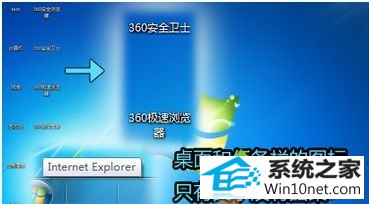
图文步骤:
1、在桌面上单击右键,依次选择“新建”—“文本文档”;
2、打开新建的文本文档,将一下代码复制进去:
taskkill /im explorer.exe /f cd /d %userprofile%\appdata\local del iconcache.db /a start explorer.exe exit
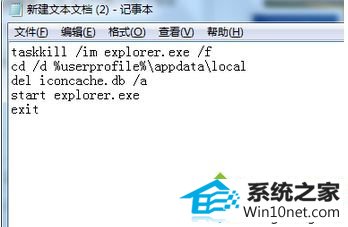
3、点击左上角的“文件”,选择“另存为”,将“保存类型”修改为“所有文件”,将“文件名”修改为“修复空白图标.bat”然后点击保存;
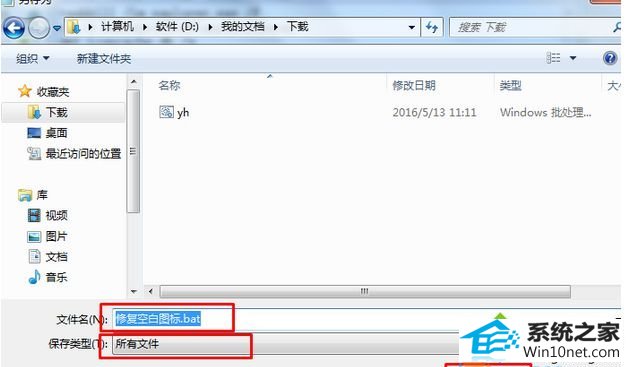
4、在“修复空白图标.bat”批处理上单击右键,选择“以管理员身份运行”,等待片刻即可修复完成。
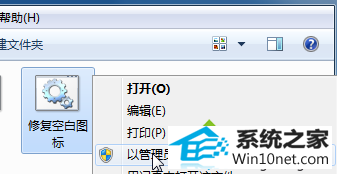
win10操作系统中桌面图标只显示文字不显示图案的图文步骤介绍到这里了,设置起来还是比较简单的,希望能够帮助到大家。
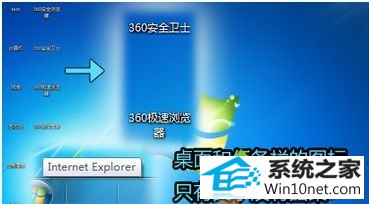
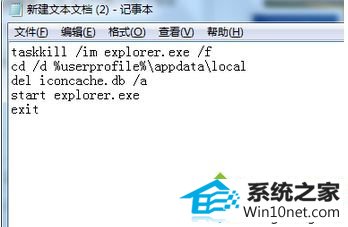
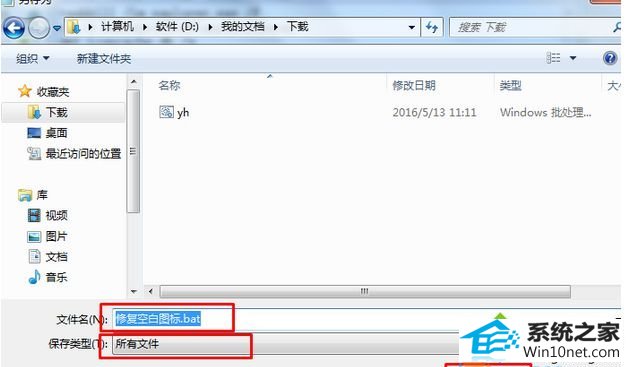
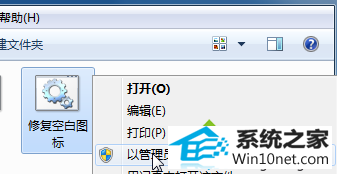 win10操作系统中桌面图标只显示文字不显示图案的图文步骤介绍到这里了,设置起来还是比较简单的,希望能够帮助到大家。
win10操作系统中桌面图标只显示文字不显示图案的图文步骤介绍到这里了,设置起来还是比较简单的,希望能够帮助到大家。